เคล็ดลับและเคล็ดลับ 10 อันดับแรกในการใช้ Google Translator
เผยแพร่แล้ว: 2022-07-09เคล็ดลับ 10 อันดับแรกในการใช้ Google Translator
ในโลกที่เป็นสากลและเชื่อมโยงกันมากขึ้นนี้เราอาศัยอยู่ เราคุ้นเคยกับการเชื่อมต่อกับผู้คนจากทั่วโลก ปัจจุบันการสื่อสารทั่วโลกเป็นส่วนสำคัญของชีวิตประจำวันสำหรับทุกคนทั่วโลก แต่ประเด็นสำคัญประการหนึ่งของโลกาภิวัตน์ที่กำลังเติบโตของการสื่อสารนี้คือความต้องการที่จะสามารถได้ยินภาษาต่างๆ ได้มากกว่าที่เคยเป็นมา อย่างไรก็ตาม ในปัจจุบันนี้ หากมีคนพูดกับคุณหรือเขียนคำในภาษาอื่นที่ไม่ใช่ภาษาอังกฤษให้กับคุณ คุณสามารถใช้นักแปลออนไลน์เพื่อทำความเข้าใจความหมายได้
สำหรับหลายๆ คนที่ใช้เครื่องมือแปลภาษา การตั้งค่าอันดับแรกคือ Google แปลภาษา ปัจจุบันนี้เป็นหนึ่งในนักแปลชั้นนำที่มีให้บริการและมีผู้คนจำนวนมากที่ต้องการเข้าถึงผู้คนทั่วโลก
ในโพสต์นี้ เราจะมาดูพื้นฐานของ Google แปลภาษาและวิธีที่คุณต้องระวังเกี่ยวกับ Google แปลภาษา
คำแนะนำและเคล็ดลับสำหรับนักแปลของ Google
แปลรูปภาพ
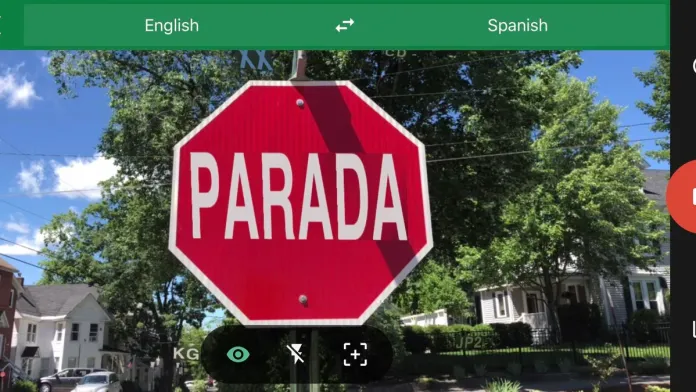
คุณสมบัติที่น่าสนใจอีกประการหนึ่งคือความสามารถในการแปลข้อความภายในรูปภาพโดยใช้กล้องในโทรศัพท์ของคุณ Google แปลภาษาให้บริการแปลสด อย่างไรก็ตาม บางภาษาจำเป็นต้องดาวน์โหลดชุดภาษา เลือกภาษาต้นทางและปลายทางแล้วแตะที่ไอคอนกล้อง กล้องของคุณควรชี้ไปที่เมนู เครื่องหมาย หรือเอกสารที่เขียนด้วยภาษาต้นทาง เมื่อแอปได้มีโอกาสอ่านภาษาแล้ว การแปลจะถูกวางทับบนรูปภาพและสามารถดูได้โดยตรงบนจอแสดงผล
หากคุณมี iPhone คุณสามารถถ่ายรูปภาพที่แปลแล้วเพื่อเลือกข้อความ จากนั้นฟังเสียงที่พูดออกมา หรือส่งต่อไปยังแอปพลิเคชันแปลภาษา
สำหรับอุปกรณ์ Android ของคุณ ให้สแน็ปรูปภาพ ถัดไป กดไอคอนสแกนเพื่อถ่ายภาพ จากนั้นแตะแต่ละส่วนของข้อความเพื่อดูการแปล สุดท้าย คลิกไอคอนนำเข้าเพื่อแปลรูปภาพที่คุณถ่ายโดยใช้สมาร์ทโฟนของคุณ
ถอดเสียงคำพูด
เป็นไปได้ที่จะพูดในภาษาหนึ่ง และแอพจะแปลคำที่คุณพูดเป็นภาษาอื่น กดไอคอนไมโครโฟนใกล้กับด้านล่างของหน้าจอ แล้วพูดคำหรือวลีของคุณในแอปพลิเคชัน จากนั้น Google แปลภาษาจะแปลคำของคุณเป็นภาษาเป้าหมาย คลิกไอคอน Speaker เพื่อฟังการแปล
อีกทางเลือกหนึ่งคือการแตะที่ไอคอน Transcribe ก่อนที่คุณจะเริ่มพูด เมื่อเสร็จแล้ว ให้แตะไอคอนไมโครโฟน จากนั้น คุณสามารถเลือกและทำสำเนาการถอดเสียงเป็นคำเพื่อคัดลอกไปยังตำแหน่งอื่นได้
ดาวน์โหลดการแปลสำหรับการใช้งานแบบออฟไลน์
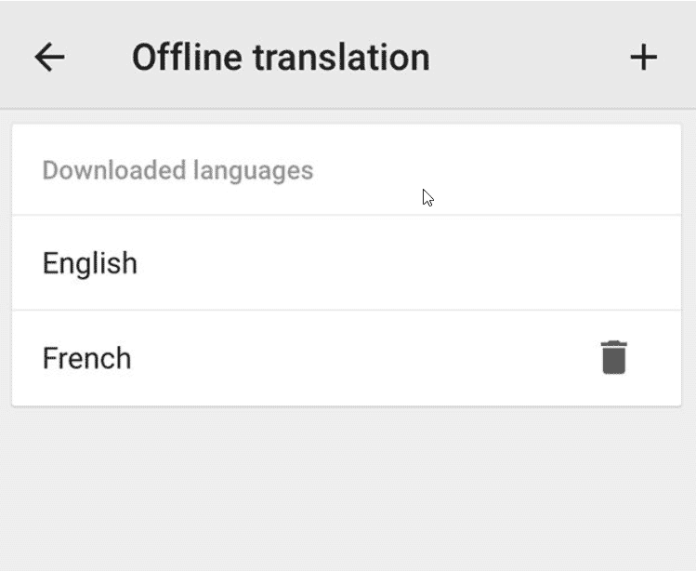
Google Translate เป็นเครื่องมือที่ยอดเยี่ยมในการใช้ Google Translate เพื่อดาวน์โหลดภาษาต่างๆ ลงในอุปกรณ์ของคุณ ดังนั้นจึงสามารถใช้ออฟไลน์ในการแปลได้เช่นกัน สิ่งนี้มีประโยชน์อย่างยิ่งเนื่องจากช่วยให้คุณสามารถแปลภาษาต่างๆ ได้ แม้ว่าคุณจะไม่ได้เชื่อมต่ออินเทอร์เน็ตก็ตาม
ฟีเจอร์นี้ช่วยให้แอปทำงานในต่างประเทศได้ ในกรณีที่ถูกบล็อกด้วยเหตุผล
- เปิดแอป Google แปลภาษา บนอุปกรณ์ของคุณ
- แตะไอคอนแฮมเบอร์เกอร์ที่มุมซ้ายบน
- เลือกตัวเลือกที่ระบุว่าการ แปลออฟไลน์
- ในหน้าจอถัดไป คุณจะเห็นรายการภาษาที่คุณสามารถดาวน์โหลดลงในอุปกรณ์ของคุณเพื่อใช้แบบออฟไลน์ คลิก "ดาวน์โหลด" ถัดจากแต่ละภาษาที่คุณต้องการดาวน์โหลด
ตอนนี้คุณสามารถแปลโดยใช้ภาษาของคุณที่ดาวน์โหลดมาโดยไม่ต้องใช้อินเทอร์เน็ต

การสนทนาตามเวลาจริง
แอป Google แปลภาษาช่วยให้คุณสนทนากับบุคคลอื่นที่พูดภาษาอื่นได้ เลือกสองภาษาที่คุณต้องการสนทนาและคลิกที่ไอคอนการสนทนา จากนั้นคุณสามารถสนทนาต่อได้ด้วยตนเองหรือโดยอัตโนมัติ
วิธีการแบบแมนนวลกำหนดให้คุณต้องแตะที่ไอคอนสำหรับภาษาที่พูดโดยผู้พูดปัจจุบัน หากคุณเลือกเส้นทางอัตโนมัติ การกดไอคอนอัตโนมัติจะแนะนำให้ Google ระบุว่าใครใช้ภาษานั้นโดยอิงจากภาษาที่เขาพูด
บันทึกวลีและคำที่คุณชื่นชอบ
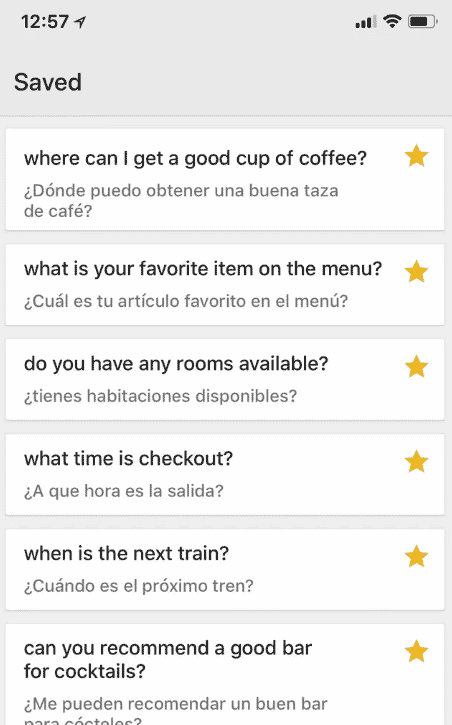
หากคุณกำลังค้นหาคำแปลที่ถูกต้องของคำหรือวลีที่เฉพาะเจาะจงอยู่เสมอ คุณสามารถบันทึกไว้เพื่อให้เข้าถึงได้อย่างรวดเร็ว แตะปุ่มดาวที่ด้านขวาของผลการค้นหา จากนั้นระบบจะเพิ่มลงในรายการที่บันทึกไว้ หากต้องการดูรายการที่บันทึกไว้ ให้กดปุ่มบันทึกที่ด้านล่างขวาของหน้าจอ
ใช้ประโยชน์จากแอพเป็นพจนานุกรม
แอปสามารถตั้งค่าให้เปลี่ยนภาษาจากภาษาอังกฤษเป็นภาษาอังกฤษได้ (หรือภาษาใดก็ตามที่คุณกำลังพูด) นอกจากนี้ยังให้คำจำกัดความของพจนานุกรมมากกว่าการแปล ทำให้ Google Translate เป็นพจนานุกรมและอรรถาภิธานที่ยอดเยี่ยม
แอพ Google Translate ทำการแปลด้วยเสียงแบบเรียลไทม์
ติดตั้ง Google แปลภาษา ดาวน์โหลดแอป Google Translate บนสมาร์ทโฟนของคุณ หลังจากเปิดแล้ว ให้แตะเพื่อพูด เลือกภาษาที่คุณต้องการและภาษาที่คุณต้องการแปล จากนั้นแตะไมโครโฟนอีกครั้ง คุณสามารถเริ่มพูดได้เลย และมันจะแปลให้คุณเอง!
แปลทุกเว็บไซต์
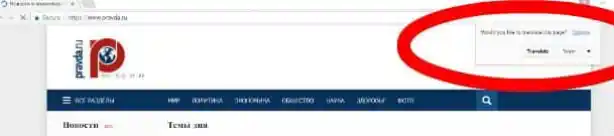
หากมีไซต์ต่างประเทศที่คุณต้องแปล เพียงพิมพ์ URL ลงในช่องสำหรับการแปล จากนั้นเลือกภาษาที่จะแปล จากนั้นเบราว์เซอร์จะเปิดขึ้นภายในเพื่อให้คุณเรียกดูได้ หากคุณยังคงอยู่ในเบราว์เซอร์นั้น คุณจะสามารถดูเบราว์เซอร์นั้นในภาษาอื่นได้
เสนอการแปลทางเลือก
หากคุณต้องการให้ตัวเลือกการแปลอื่น ให้ดำเนินการต่อโดยคลิก "แนะนำให้แก้ไข" หรือปุ่ม "แนะนำให้แก้ไข" ที่ด้านขวามือของหน้า ข้อมูลจะถูกส่งต่อไปยัง Google แล้วเพิ่มลงในฐานข้อมูล
ใช้เครื่องมือเขียนด้วยลายมือภายในแอปพลิเคชัน
บางครั้งก็ดีที่สุดที่จะเขียนคำเพื่อค้นหาคำแปล โชคดีที่แอพ Google Translation Google Translation คุณได้กล่าวถึงในเรื่องนี้ การกดตัวเลือกการเขียนด้วยลายมือทางด้านขวาของแอพจะทำให้คุณสามารถเขียนคำที่คุณจำเป็นต้องแปลโดยใช้นิ้วของคุณ ง่ายและสะดวก
บทสรุป
แม้ว่า Google Translate จะยังอยู่ระหว่างการพัฒนาและปรับปรุง แต่ Google แปลภาษาก็เป็นหนึ่งในนักแปลที่สมบูรณ์บนอินเทอร์เน็ตอยู่แล้ว พิจารณาว่าใช้งานได้ฟรี และคุณจะรู้ว่าเครื่องมือนี้เป็นหนึ่งในแนวคิดที่ล้ำสมัยที่สุดที่สามารถนำมาใช้เพื่อการแปลที่รวดเร็วและง่ายดายเมื่อใดก็ได้
รับบริการออกแบบกราฟิกและวิดีโอไม่จำกัดบน RemotePik จองรุ่นทดลองใช้ฟรี
เพื่อให้คุณไม่พลาดข่าวสารล่าสุดเกี่ยวกับอีคอมเมิร์ซและ Amazon โปรดสมัครรับจดหมายข่าวของเราที่ www.cruxfinder.com
